
解决方案:
首先我们要查看是否安装声卡驱动,如果安装了声卡驱动也出现问题。那么更新声卡驱动,实在不行,前往声卡官网下载最新驱动。
1、按下“Win+X”组合键,在弹出的菜单中选择“设备管理器”;
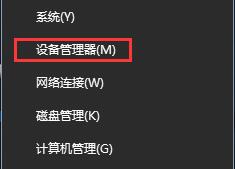
2、展开“声音、视频和游戏控制器”,在下面的声卡上单击右键,选择“更新驱动程序软件”进行更新驱动;win10系统会自动为我们选择最佳的驱动更新。
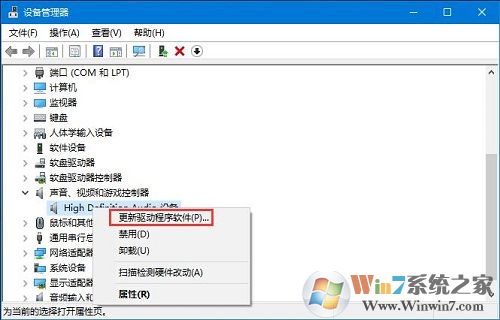
3、或者我们可以下载“驱动精灵”、“驱动大师”等驱动管理软件,进行驱动检测;
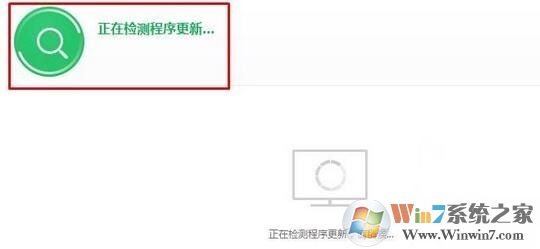
4、如果发现有可更新的声卡驱动,我们将其更新一下;

5、检查音响是不是插入了在电脑的前置接口中,由于一般普通机箱前置面板的解除不是很好,会有接触不良的现象,如果有请将设备插到后置接口即可。

6、音响本身也是会出现问题的,将音响更换成耳麦试试,如果更换之后没有杂音了,建议更换音响。
7、手机对于一些yi音响也是有干扰的,建议手机方正原来音响的地方试试。
总结:以上就是win10电脑音响有杂音的解决方法了,希望对大家有帮助。
上一篇:win10系统调节屏幕亮度的方法